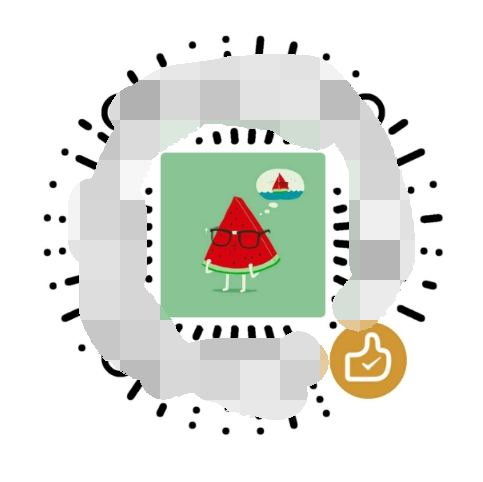想象你刚刚拍了一段超搞笑的猫咪视频,或者录了一段精彩的舞蹈片段,想要和朋友们分享,却发现普通的视频格式太占空间,加载也太慢。这时候,一个酷炫的GIF动图就能瞬间抓住所有人的眼球!将视频转换成GIF动图,不仅方便分享,还能让表达更加生动有趣。那么,如何将视频生成GIF动图呢?别担心,今天就来和你聊聊这个话题。
迅捷视频转换器:全能小助手
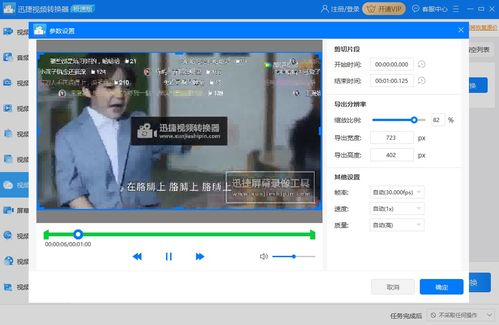
说到视频生成GIF动图软件,迅捷视频转换器绝对是绕不开的一个选择。这款软件操作简单,功能强大,几乎能满足你所有的需求。打开软件,你会看到一个简洁明了的界面,点击“视频转GIF”选项,上传你想要转换的视频文件。接下来,你可以通过“参数设置”来调整GIF的时长、帧率、分辨率等参数。如果你只想截取视频中的某一部分,也可以在编辑界面上轻松完成。迅捷视频转换器还支持批量转换,一次导入多个视频,瞬间就能全部转成GIF,效率超高!
LICEcap:轻巧便捷的屏幕录制工具
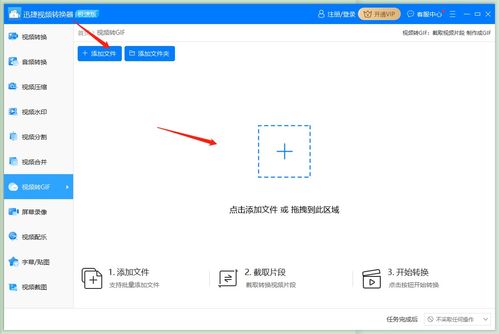
如果你想要录制屏幕上的某个操作或者演示,LICEcap是一个非常不错的选择。这款软件小巧轻便,界面简洁,操作起来十分便捷。打开软件后,你可以拖动窗口的边框,调整到你想要录制的屏幕区域大小。调整好区域后,点击“Record”按钮开始录制。录制完成后,LICEcap会自动将录制的视频转换成GIF动图,并保存到你的电脑中。LICEcap特别适合制作一些简单的教程或者操作指南,生成的GIF动图清晰流畅,非常适合在社交媒体上分享。
风云视频转换器:简单易用

风云视频转换器也是一款非常实用的视频生成GIF动图软件。打开软件后,点击“视频转GIF”功能,将你想要转换的视频文件拖拽到格式转换列表中。视频文件导入完成后,点击“裁剪新片段”功能,在弹出的GIF裁剪窗口中根据需要截取一个视频片段作为GIF图片,然后点击“截取到列表”并保存。点击“全部转换”按钮,视频就会转换成GIF动图。风云视频转换器操作简单,非常适合电脑新手使用。
转易侠视频转换器:功能丰富
转易侠视频转换器是一款功能丰富的视频处理软件,支持多种视频格式转换,并且可以将视频转换成GIF动图。打开软件后,点击最上面功能栏中的“视频转GIF”功能,然后点击下方的“添加文件”按钮将视频文件导入到列表中。视频加载显示后,点击后方的“剪刀图标”在弹出的视频裁剪窗口中对视频进行GIF图片制作的截取,点击“确定”按钮。完成GIF动图片段的截取后,直接点击右下角“转换”按钮,视频就会转换成GIF动图。转易侠视频转换器不仅支持视频转GIF,还提供了视频剪辑、合并、压缩等多种实用功能,非常适合需要进行多种视频处理的用户。
EZGIF:在线GIF制作工具
EZGIF是一个在线GIF制作工具,它可以让你从本地计算机或互联网上的任何视频中创建GIF动图。打开EZGIF的官方网站,点击“视频转GIF”功能,然后点击“选择文件”将视频导入到转换页面里。视频文件添加完成后,点击设置视频转换参数,比如截取时间、分辨率、帧率等,然后点击“开始生成GIF”。生成完毕后,点击下载按钮保存GIF文件。EZGIF还提供了一些其他功能,例如添加文本和滤镜等,可以让你制作出更加个性化的GIF动图。
将视频转换成GIF动图,不仅方便分享,还能让表达更加生动有趣。无论是迅捷视频转换器、LICEcap、风云视频转换器、转易侠视频转换器还是EZGIF,都能满足你的需求。选择一款适合你的软件,开始制作你的第一个GIF动图吧!相信我,一旦你尝试过,就会爱上这种简单又酷炫的表达方式!